
Comment transférer les contacts d'un Sony Xperia vers un Samsung ? (5 meilleures méthodes)

Vous remplacez votre ancien Sony Xperia par le très populaire Samsung Galaxy S25 ? Alors, vous pourriez envisager de transférer vos contacts importants de Sony vers Samsung. Transférer manuellement des contacts est très chronophage. Alors, comment transférer facilement vos contacts de Sony Xperia vers Samsung ? Cet article vous présente cinq méthodes efficaces. C'est parti !
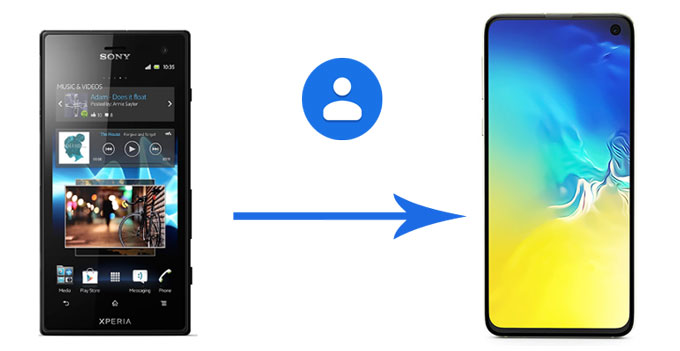
Coolmuster Mobile Transfer est un outil professionnel de transfert de données entre deux téléphones, y compris Android et iOS . Transférez tous vos contacts de Sony vers Samsung et vice versa en une seule fois, et transférez vos photos , SMS, vidéos, musiques et bien plus encore, en toute simplicité.
Principales caractéristiques de Coolmuster Mobile Transfer :
Comment transférer des contacts de Sony Xperia vers Samsung ?
1. Installez et lancez Coolmuster Mobile Transfer sur votre ordinateur.
2. Connectez les téléphones Sony et Samsung à l'ordinateur via des câbles USB adaptés, puis activez le débogage USB et accordez les autorisations sur chaque téléphone lorsque vous y êtes invité. Assurez-vous que le Sony Xperia est bien positionné sur le téléphone source ; sinon, cliquez sur Retourner pour modifier la configuration. Une fois la connexion établie, l'option « Connecté » s'affichera sur chaque téléphone.

3. Cochez Contacts dans le tableau et cliquez sur Démarrer la copie ci-dessous pour transférer les contacts de Sony Xperia vers Samsung.

Regardez le guide vidéo pour transférer vos données facilement (environ 2 minutes) :
En savoir plus :Comment transférer des données de Sony vers Samsung ? [4 meilleures méthodes]
Samsung Smart Switch , une application de transfert de données développée par Samsung, permet de transférer des SMS , des contacts, de la musique, des photos, des calendriers et bien plus encore depuis un appareil Android ou iOS vers un Samsung Galaxy. Vous pouvez ainsi transférer vos contacts de Sony vers Samsung.
Comment transférer des contacts de Sony vers Samsung ?
1. Installez Samsung Smart Switch depuis Google Play Store sur vos appareils Sony et Samsung et placez deux appareils à proximité.
2. Lancez l'application sur les deux appareils et sélectionnez respectivement Envoyer des données sur Xperia et Recevoir des données sur Samsung.
3. Une fois terminé, cochez Contacts et cliquez sur Envoyer pour transférer les contacts de Sony vers Samsung.

Si vous souhaitez partager plusieurs contacts sans application, vous pouvez utiliser le Bluetooth. Cette méthode vous permet de partager directement un contact à la fois, sous forme d'image, de fichier vCard, etc.
Comment transférer des contacts de Sony Xperia vers Samsung via Bluetooth ?
1. Sur les deux appareils, accédez à Paramètres > Bluetooth pour activer le Bluetooth sur les deux appareils et rendre l'autre visible. Lorsque votre appareil apparaît dans la liste, cliquez dessus pour associer vos téléphones.

2. Accédez à l'application Contacts de votre téléphone Sony et sélectionnez le contact à envoyer. Choisissez ensuite Partager > Bluetooth > votre appareil Samsung.
3. Acceptez le contact sur votre téléphone Samsung, puis vous devez importer le contact manuellement.

Vous pouvez facilement synchroniser vos contacts d'un Sony Xperia vers un téléphone Samsung grâce à votre compte Google. Les deux appareils fonctionnent sous Android , et Google Contacts est conçu pour fonctionner parfaitement sur tous les appareils Android .
Synchroniser les contacts de Xperia vers Samsung via un compte Google :
1. Sur votre téléphone Sony Xperia, accédez aux Paramètres , puis cliquez sur Comptes . Sélectionnez ensuite votre compte Google ou ajoutez-le à votre téléphone Sony. Assurez-vous ensuite que l'option Contacts est activée.
2. Si la synchronisation n'est pas déjà en cours, vous pouvez forcer manuellement une synchronisation en appuyant sur le compte, puis en sélectionnant Synchroniser maintenant pour vous assurer que tous vos contacts sont sauvegardés sur votre compte Google.
3. Accédez à l'application Contacts de votre téléphone Samsung et cliquez sur l'icône Menu . Choisissez ensuite « Gérer les contacts » > « Synchroniser les contacts » > « Ajouter un compte » pour ajouter le même compte à votre téléphone Samsung. Vos contacts seront automatiquement synchronisés avec cet appareil.

Vous pouvez exporter tous vos contacts sous forme de fichier vCard et déplacer le fichier de Sony vers Samsung sans problème.
Voici le guide :
1. Ouvrez l'application Contacts sur votre téléphone Sony. Appuyez sur l'icône Menu (généralement trois points ou trois lignes).
2. Recherchez et appuyez sur « Exporter » ou « Importer/Exporter » des contacts . Choisissez d'exporter vers la mémoire interne ou la carte SD pour créer un fichier .vcf. Ce fichier sera enregistré sur votre téléphone.
3. Une fois le fichier .vcf créé, vous devez le transférer sur votre téléphone Samsung. Deux options s'offrent à vous :
- Par e-mail : le plus simple est de joindre le fichier .vcf à un e-mail et de vous l'envoyer. Ensuite, ouvrez l'e-mail sur votre téléphone Samsung et téléchargez la pièce jointe.
- À l'aide d'un câble USB : connectez votre téléphone Sony à un ordinateur et copiez le fichier .vcf depuis son stockage. Connectez ensuite votre téléphone Samsung au même ordinateur et collez le fichier dans son stockage.
4. Après avoir transféré le fichier VCF sur votre téléphone Samsung, ouvrez l'application Contacts . Cliquez ensuite sur Menu > Gérer les contacts > Importer/Exporter des contacts > Importer depuis le stockage . Vos contacts seront alors importés.

Vous disposez désormais de cinq méthodes pour transférer vos contacts de votre Sony Xperia vers votre Samsung. Les étapes à suivre sont détaillées ci-dessus. Choisissez-en une pour importer facilement vos contacts vers votre Samsung. Si vous avez beaucoup de contacts sur votre Sony et souhaitez les transférer simultanément, Coolmuster Mobile Transfer est là pour vous aider. Il est performant pour le transfert groupé, non seulement pour les contacts, mais aussi pour d'autres types de données.
Articles connexes:
Comment transférer des contacts d'un Samsung vers un autre de 6 manières ? Mise à jour !
Comment transférer des fichiers d' Android vers Android facilement et efficacement ? (6 méthodes)
[Guide complet] Comment transférer des contacts d' Android vers Android de 7 manières
Comment transférer des photos d'un Sony Xperia vers un ordinateur ? [6 méthodes]

 Transfert de téléphone à téléphone
Transfert de téléphone à téléphone
 Comment transférer les contacts d'un Sony Xperia vers un Samsung ? (5 meilleures méthodes)
Comment transférer les contacts d'un Sony Xperia vers un Samsung ? (5 meilleures méthodes)





